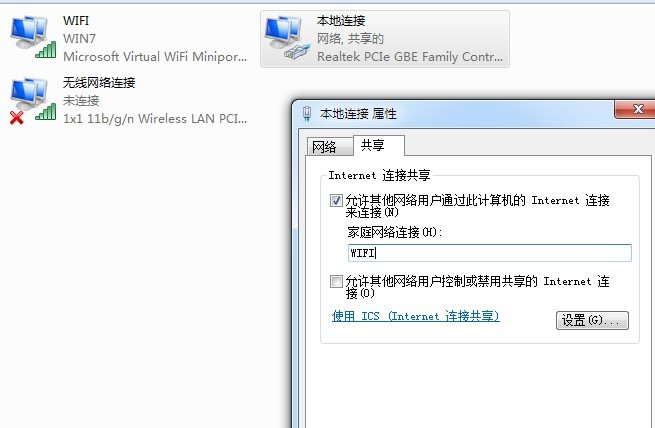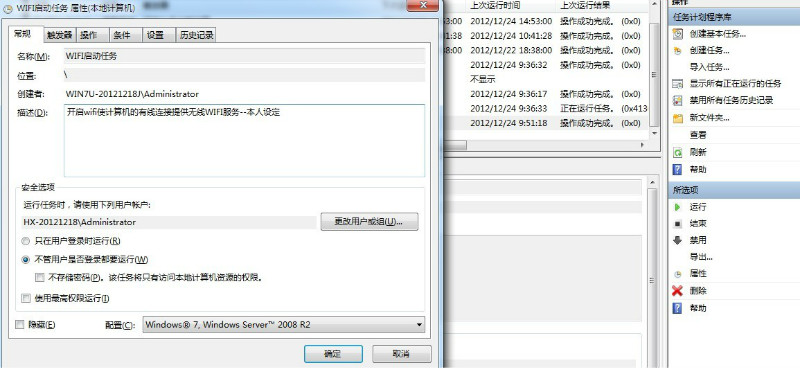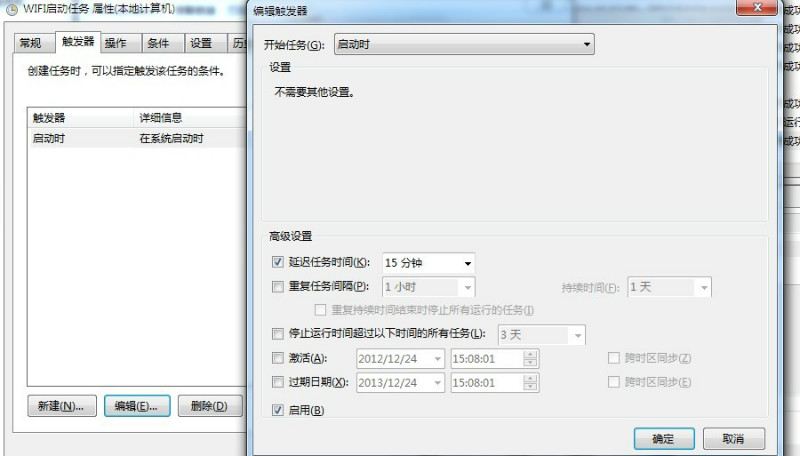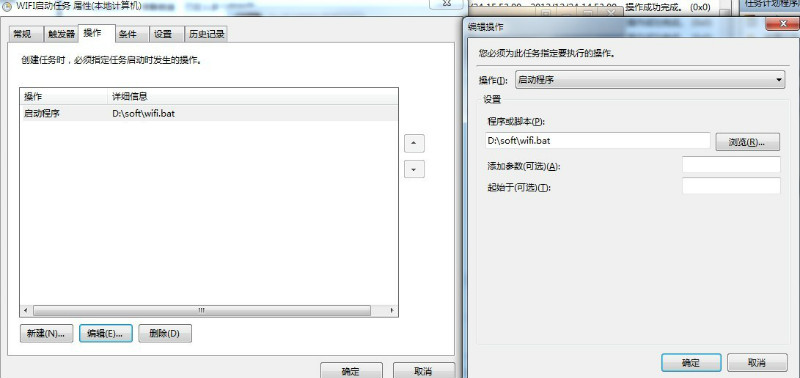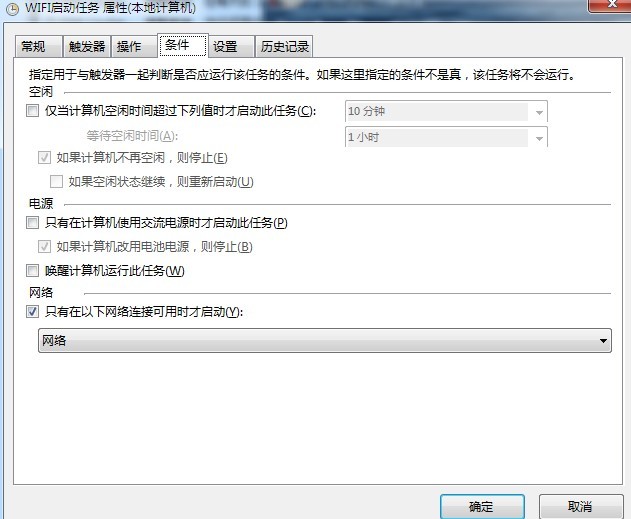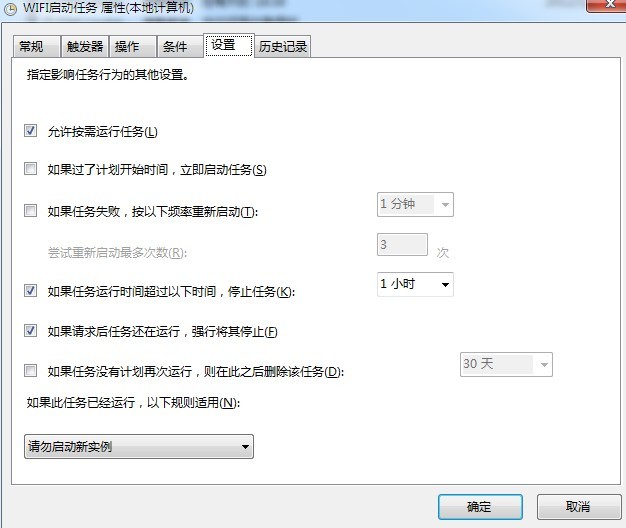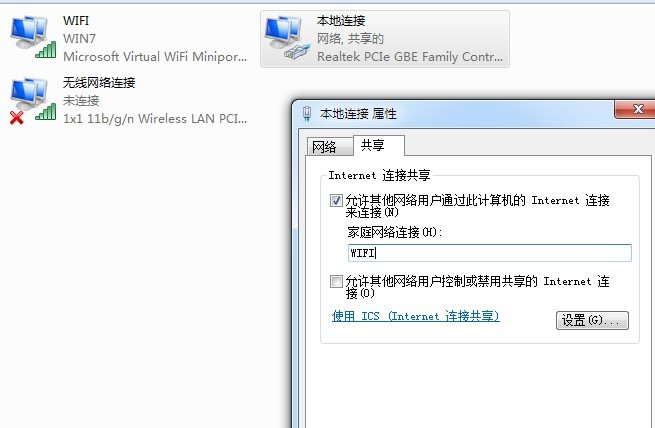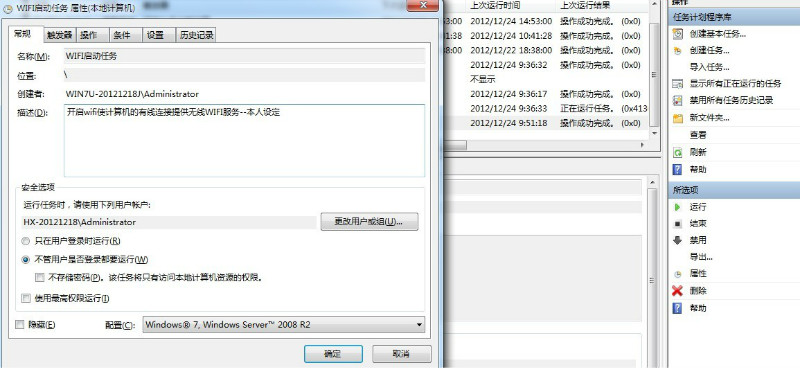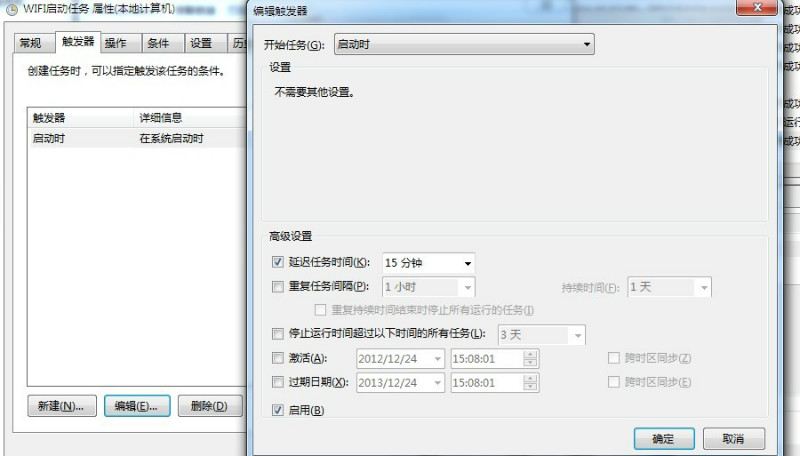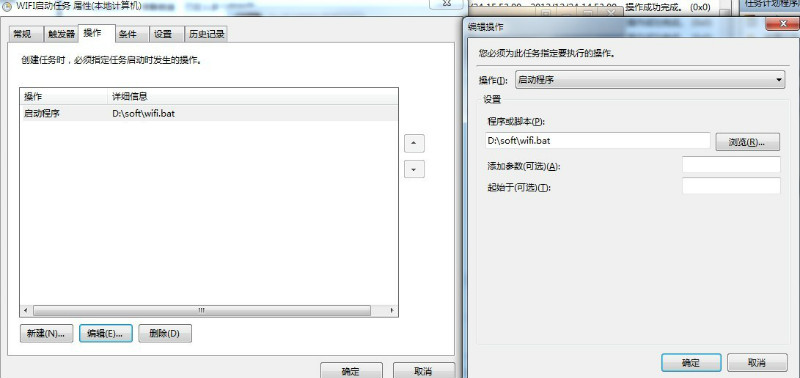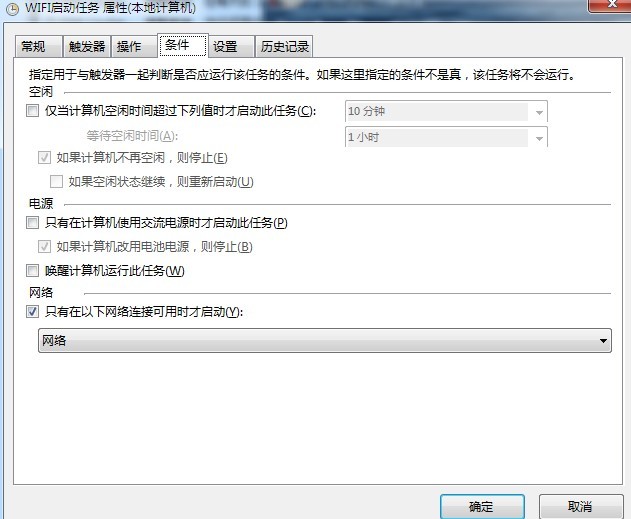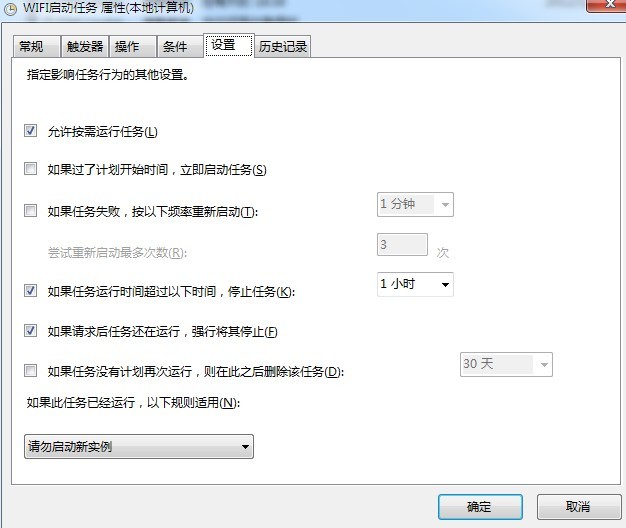如果您的電腦安裝有的話記得先把關一下
WIN系統自帶有虛擬WIFI功能但是需要無線網卡配合所以沒有無線網卡的台式機無法操作筆記本一般無線網卡是標配都有這個功能給筆記本裝WIN系統就可以通過有線寬帶實現WIFI
第一步以管理員身份運行命令提示符(一般用戶登錄默認都是管理員) “開始”在搜索欄輸入“cmdexe”按ENTER
第二步在命令行中輸入netsh wlan set hostednetwork mode=allow ssid=WIN key=huangxin(ssid的後面是用戶名key後面是密碼隨便你們怎麼設置自己記住就好mode是否啟用虛擬WiFi網卡改為disallow則為禁用)
第三步打開“網絡和共享中心”——“更改適配器設置”看看是不是多了有多出的這一項“Microsoft Virtual WiFi Miniport Adapter”如果沒有則把你的無線網卡驅動更新一下即可無線網卡驅動在控制面板裡的“設備管理器”中
第四步此時你可以把那個新多出來的改名為“WiFi”以方便管理
第五步選擇你目前所連接的網絡連接然後右鍵打開“屬性”選擇“共享”
選中圖中的第一項然後在“家庭網絡連接”中找到你剛剛建立的“虛擬WiFi”然後點確定
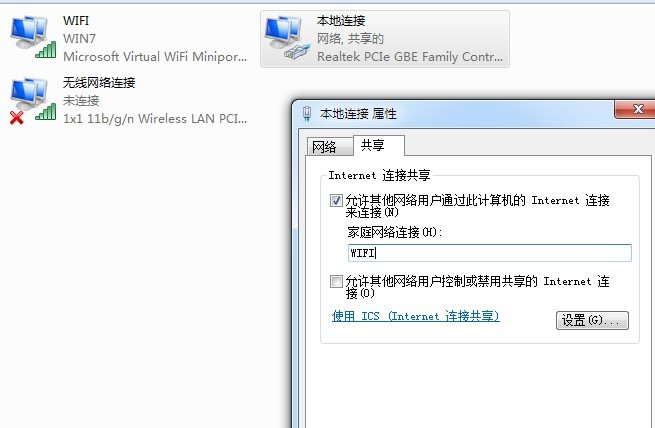
第六步在命令行中輸入 netsh wlan start hostednetwork
這就大功造成了此時你就可以用無線網了用手機搜索下WIFI連上就OK 以上是網絡上的內容加我自己稍微整理文字加截圖一下在實際應用中關機後重啟WIFI還在但沒有自動啟動每次都要去啟動一下多麻煩不妨利用電腦的計劃任務功能讓他自動那個實現吧以下是我原創內容哈哈在硬盤中隨便位置比如D盤SOFT文件夾新建個文本文檔將這句話復制粘貼 netsh wlan start hostednetwork
然後保存將帶後綴的整個文本文檔名txt 改為 wifibat (不能再實際上是wifibattxt的文本文件哈)之後去
開始》》控制面板》》》管理工具》》》》任務計劃程序雙擊之右邊 操作選“創建任務”在 常規 項裡填寫個名稱 比如 WIFI啟動任務描述裡自己也隨便填寫一段配置選擇 WIN
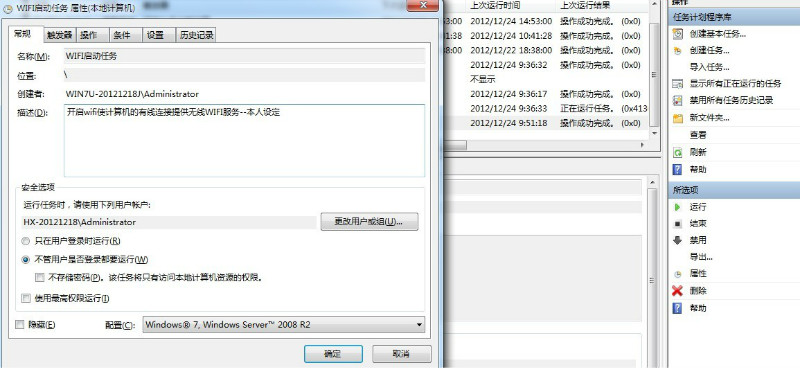
在 觸發器 裡 開始任務 選擇 啟動時高級設置裡勾選上 延遲 分鐘(因為筆記本一開機會開啟雜七雜八的沒有先連接寬帶這個任務比寬帶連接啟動早的話無法完成所以可以延遲點時間啟動勾選上 啟用 按 確定
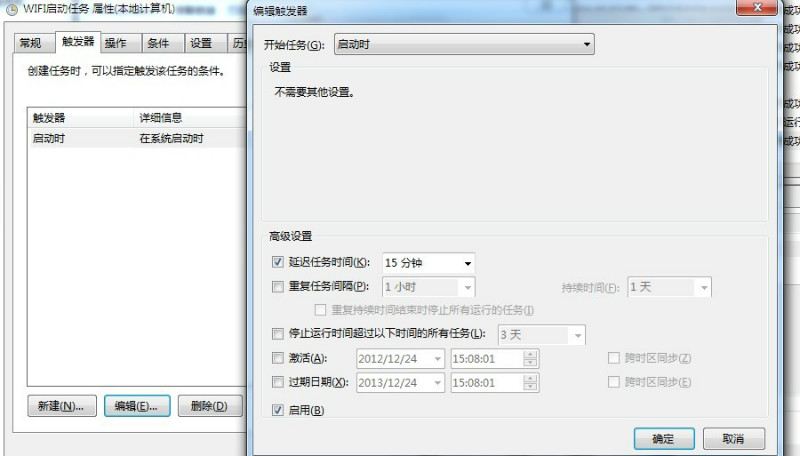
在 操作 裡 程序或者腳本裡找到 剛才文件放的位置然後按 確定
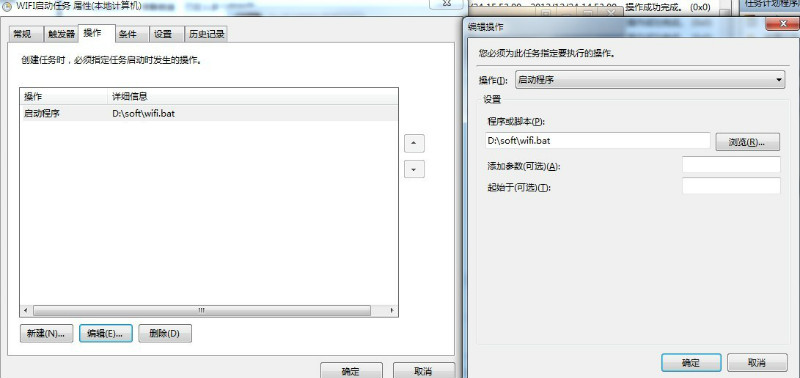
條件裡前面個都不要勾選網絡可以勾選也可以不勾選我這裡勾選了本地網絡因為接了有線寬帶這個WIFI用的本身就是那個的流量所以那個有啟動了這個任務才啟動
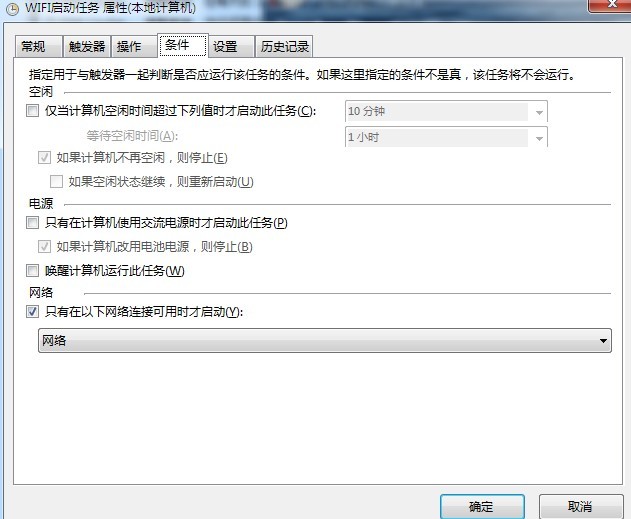
設置裡再隨便勾選下
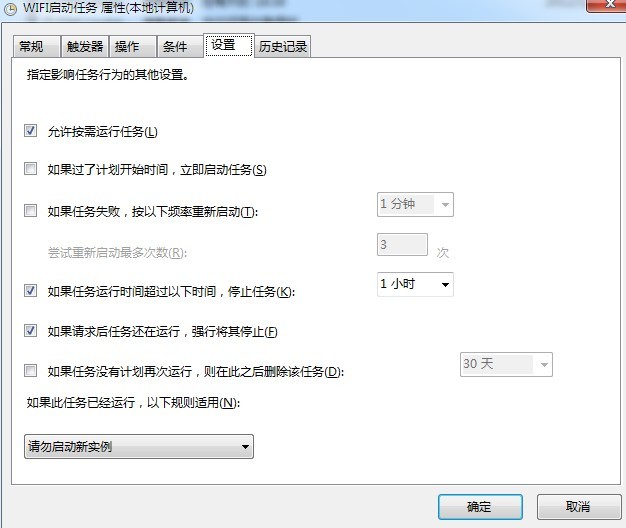
OK了馬上重啟測試下 以後就已經實現了自動開啟了效果如圖

速度還不錯啦

還有電腦如果裝有安全衛士的話電腦檢查時會顯示這個為不安全項設置為信任即可
怕麻煩的朋友有專門的軟件設置工具試試吧WIFI共享精靈
From:http://tw.wingwit.com/Article/os/xtgl/201311/10046.html